Google Takeout: perché ne hai bisogno e come usarlo
Cosa sapere
- Vai a Google da asporto e scegli Deselezionare tutto. Seleziona l'articolo o gli articoli che desideri e scegli ok > Passo successivo. Fornire le informazioni richieste.
- Sotto metodo di consegna, seleziona dove scaricare l'archivio. Effettua selezioni sotto Frequenza e Tipo e dimensione del file.
- Selezionare Crea esportazione. Quando l'archivio è completo, Takeout ti invia un'email. Selezionare Scarica archivio in quella mail.
Questo articolo spiega come utilizzare Google Takeout per creare archivi o spostare file. Include informazioni sui tipi di dati che puoi estrarre e sui motivi per cui potresti voler utilizzare questo servizio.
Come utilizzare Google Takeout
Google Takeout offre un modo pratico per scaricare i tuoi dati o spostalo su un altro dispositivo. È il modo più semplice per spostare i tuoi contenuti dal dominio digitale di Google al tuo. Se è la prima volta che utilizzi Takeout, inizia con qualcosa di gestibile. Usiamo un album di foto come esempio nelle seguenti istruzioni.
-
Navigare verso takeout.google.com e scegli Deselezionare tutto. Per impostazione predefinita, Google Takeout seleziona tutti i dati e i tipi di file possibili da includere nell'archivio Takeout.
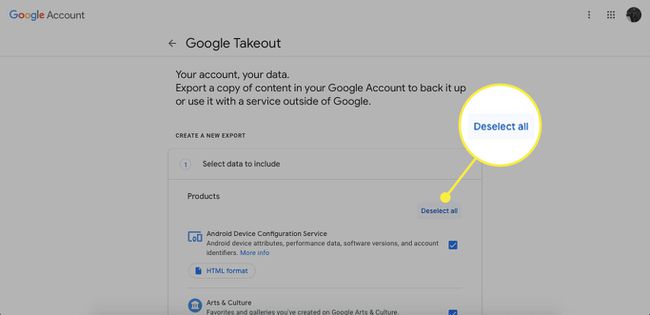
-
Scorri verso il basso e seleziona Google Foto casella di controllo.
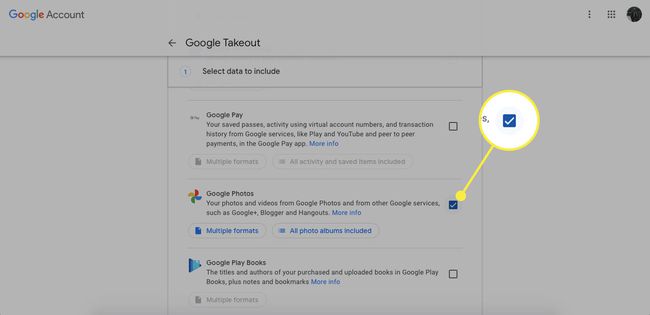
-
Selezionare Tutti gli album fotografici inclusi per selezionare singoli album fotografici da includere nell'archivio Takeout. Per impostazione predefinita, è selezionato ogni album fotografico. Selezionare Deselezionare tutto, quindi seleziona i singoli album fotografici che desideri scaricare. Una volta terminato, seleziona ok.
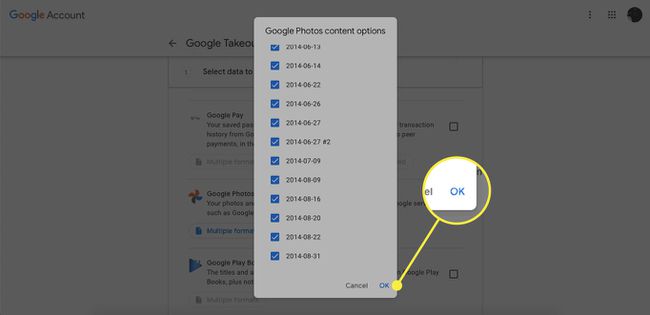
-
Scorri fino alla parte inferiore dello schermo e seleziona Passo successivo.
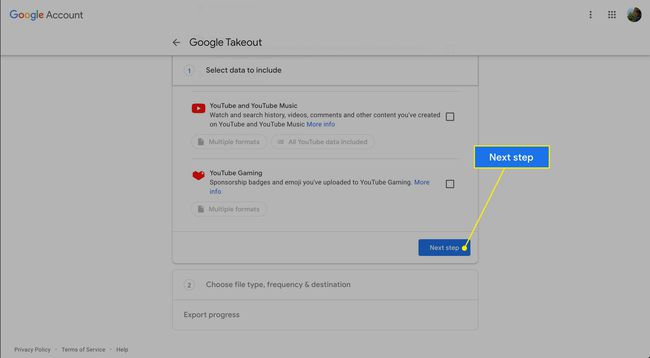
-
Ti viene chiesto di selezionare il tipo di file, la frequenza e la destinazione per il tuo archivio. Ti viene anche chiesto di selezionare la dimensione massima per ogni file di archivio. Sotto metodo di consegna, scegli dove scaricare il file di archivio quando è pronto.
Il trasferimento dei dati a questi servizi di archiviazione cloud viene conteggiato nella quota di archiviazione.
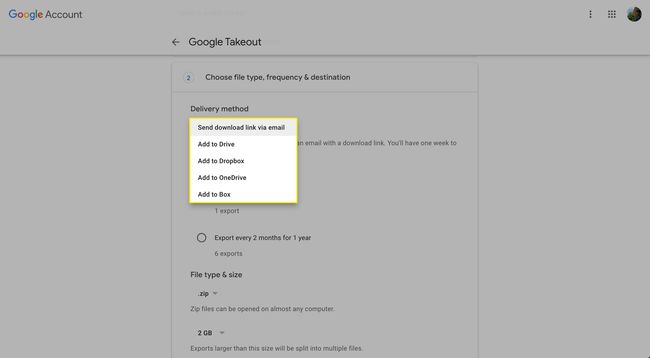
-
Sotto Frequenza, scegli la frequenza con cui esportare i file per il download. Selezionare Esporta una volta o Esporta ogni 2 mesi per 1 anno.

-
Sotto Tipo e dimensione del file, scegli il tipo di file per il file di archivio e la dimensione massima.
Il tipo di file predefinito è .zip, che può essere aperto sulla maggior parte dei computer. L'altra opzione è .tgz, che potrebbe richiedere l'apertura di software aggiuntivo su un computer Windows.
Per impostazione predefinita, Takeout limita i file di archivio a 2 GB e crea tanti file numerati in sequenza quanti sono necessari. Tuttavia, puoi selezionare dimensioni fino a 50 GB.
-
Selezionare Crea esportazione, quindi attendi che Google raccolga i file e li archivi secondo le tue specifiche.
A seconda del numero e delle dimensioni dei file richiesti, la creazione dell'archivio richiede da alcuni minuti a diversi giorni. Google ha impiegato circa tre minuti per creare un file di archivio da 175 MB.
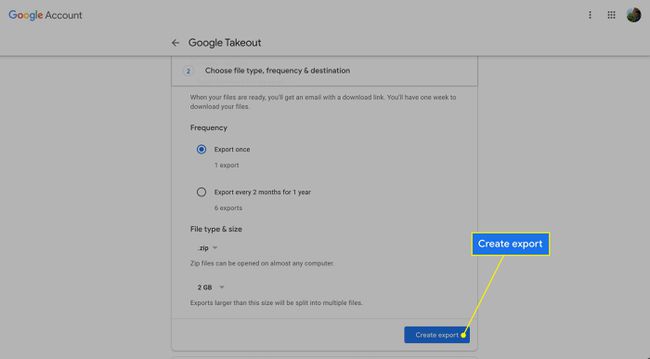
Quando l'archivio è completo, Takeout ti invia un'email con un collegamento ai file archiviati. Da quell'email, seleziona Scarica archivio per iniziare il download, come qualsiasi altro file. I tuoi dati vengono spostati dai server di Google alla cartella Download.
Quando si scaricano gli archivi, selezionare Disponibile fino alla data. Hai sette giorni per scaricare un archivio prima che Google lo elimini.
Per visualizzare un elenco dei tuoi archivi creati da Takeout negli ultimi 30 giorni, seleziona Visualizza cronologia.
Che tipo di dati puoi estrarre?
Google Takeout elenca 51 tipi di dati, inclusi contatti, foto, note di Google Keep, Gmail e segnalibri. Per un elenco completo dei tipi di dati e per scoprire quanto hai di ciascuno, accedi al tuo account Google, quindi visita il Dashboard di Google.
Perché utilizzare Google Takeout?
Google offre spazio di archiviazione economico e sicuro per le risorse digitali. Puoi accedere ai tuoi file ovunque tu disponga di una connessione Internet. Quando è necessario accedere ai file o quando un'utilità di migrazione dei file non funziona come dovrebbe, un modo semplice per scaricare i dati può essere un vero toccasana.
Ecco alcune cose che puoi fare con Google Takeout:
- Sposta una raccolta di immagini sul tuo laptop per la modifica.
- Ridimensiona Outlook, Contatti Apple o calendario.
- Libera spazio sul tuo Google Drive archiviando i vecchi documenti su supporti fisici.
- Crea archivi ridondanti di file importanti da archiviare su altri servizi cloud.
Come la maggior parte dei servizi Google, Takeout funziona allo stesso modo su dispositivi Windows, Mac, Linux, iOS e Android.
